Alvó üzemmód engedélyezése a Windows 8 rendszerben
Előző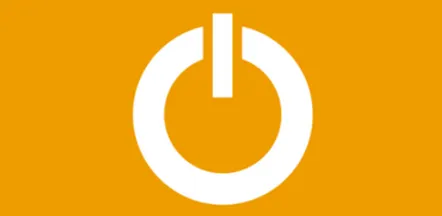
Az alvó üzemmódba váltás több szempontból is előnyös a felhasználó számára:
• ebben az üzemmódban a számítógép kis mennyiségű energiát fogyaszt, mivel a számítógép egyes összetevői egyszerűen kikapcsolnak üresjáratban; • nem kell befejezni a munkamenetet, bezárni a böngészőt, játékokat és más futó alkalmazások, mert mindegyik a RAM 'yatiban van tárolva, és amikor a számítógép kilép alvó módból, a munkamenet onnan folytatódik, ahol abbahagyta; • az alvó üzemmódból való kilépés kevesebb időt vesz igénybe. idő, mint a szokásos rendszerindítás. Ugyanakkor, mint korábban említettük, minden futó program nyitva marad; • alvó módban kikapcsolhatja a számítógépet a konnektorból anélkül, hogy károsítaná a működését. A számítógép csatlakoztatása és elindítása után a munkamenet a nulláról kezdés helyett folytatódik.
A Windows 8 alvó üzemmódjának bekapcsolása nagyon egyszerű. Ezt így teheti meg:
1. nyomja meg a Win+Wbillentyűkombinációt, és írja be a keresősávba, hogy " Tápegység"; 2. nyissa meg a talált eredményt, és kattintson a „ Bekapcsológomb művelete” elemre a bal oldalon; 3. kattintson a " Jelenleg nem elérhető beállítások módosítása" lehetőségre; 4. ugyanabban az ablakban lépjen le a „ Leállítási lehetőségek” részhez, jelölje be az „ Alvó mód” elem melletti négyzetet; 5. kattintson az " OK" gombra.
A hibernált mód most már engedélyezve van, és ezt a jobb oldali panelen található „ Leállítás” gombra kattintva ellenőrizheti az „ Opciók”.
KövetkezőOlvassa el tovabba:
- A hangkártya illesztőprogramjainak frissítése Windows 8 rendszerben
- A 0xc0000005 hibakód javítása Windows 7 rendszerben Egyszerű módszerek a probléma megoldására
- A Futtatás segédprogram használata Windows 7 rendszerben
- A WiFi jelszó megtekintése számítógépen vagy laptopon Windows 7, Windows XP és Windows 8 rendszerben
- Időszinkronizálás a Windows 7 rendszerben az interneten keresztül